Utilisez la Palette de vues  , située dans le Volet des tâches, pour insérer des vues prédéfinies rapidement dans la mise en plan. Elle contient des images de vues standard, de vues d'annotations, de vues en coupe et d'états dépliés (pièces de tôlerie) du modèle sélectionné. Vous pouvez faire glisser les vues dans la feuille de mise en plan pour créer une vue de mise en plan. Chaque vue est créée en tant que vue du modèle.
, située dans le Volet des tâches, pour insérer des vues prédéfinies rapidement dans la mise en plan. Elle contient des images de vues standard, de vues d'annotations, de vues en coupe et d'états dépliés (pièces de tôlerie) du modèle sélectionné. Vous pouvez faire glisser les vues dans la feuille de mise en plan pour créer une vue de mise en plan. Chaque vue est créée en tant que vue du modèle.
Les vues de la palette sont orientées selon huit orientations standard (*Face, *Droite, *Dessus, *Arrière, *Gauche, *Dessous, *En cours et *Isométrique) et sur toutes les vues personnalisées dans la pièce ou l'assemblage. Une fois la vue placée, vous pouvez plier ou projeter des vues à partir de celle-ci.
Dès qu'une vue a été utilisée, elle est retirée de la palette.
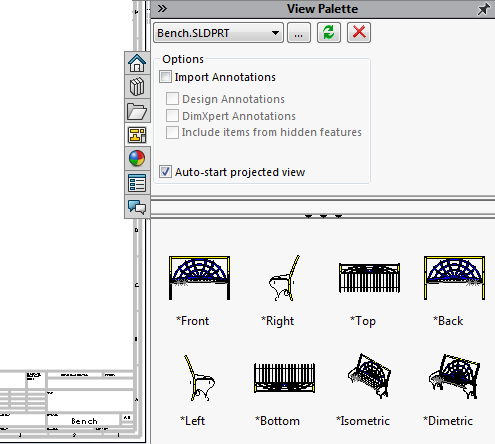
La Palette de vues se remplit lorsque vous:
- Cliquez sur Créer une mise en plan à partir de la pièce/assemblage
 .
.
- Parcourez vers un document depuis la Palette de vues.
- Effectuez une sélection à partir d'une liste de documents ouverts dans la Palette de vues.
Dans les assemblages complexes (de plus de 200 composants), la Palette de vues n'est pas renseignée. Utilisez pour insérer une vue du modèle dans une mise en plan.
La Palette de vue SOLIDWORKS prend en charge AutoCAD 2002 à 2008.